Page 1
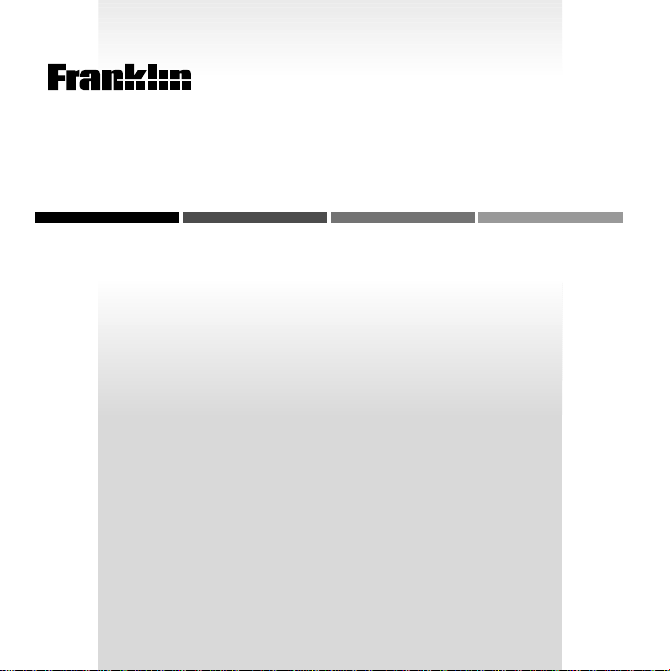
B
EXPANDABLE ELECTRONIC BOOK
OO
Dizionario ItalianoDizionario Italiano
Dizionario Italiano
Dizionario ItalianoDizionario Italiano
K
CompattoCompatto
Compatto
CompattoCompatto
GUIDA ALL’USO
DML-2065
MAN
Page 2
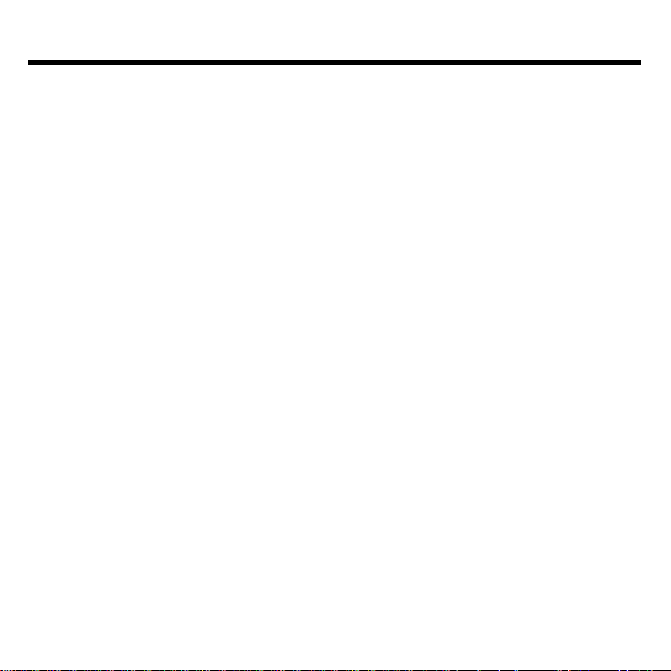
Contratto di licenza
PRIMA DI UTILIZZARE UN LIBRO ELETTRONICO BOOKMAN LEGGERE QUESTI
TERMINI.
L’USO DEL LIBRO ELETTRONICO BOOKMAN SOTTINTENDE L’ACCETTAZIONE
DEI TERMINI DI QUESTA LICENZA. SE NON ACCETTATE QUESTI TERMINI.
POTETE RESTITUIRE QUESTO PACCHETTO CON LA FATTURA D’ACQUISTO AL
RIVENDITORE DAL QUALE AVETE ACQUISTATO IL VOSTRO LIBRO
ELETTRONICO BOOKMAN DIETRO RESTITUZIONE DEL PREZZO DI ACQUISTO.
LIBRO ELETTRONICO BOOKMAN significa il prodotto di software, hardware e la
documentazione inclusi in questo pacchetto e FRANKLIN significa Franklin Electronic
Publishers, Inc.
LICENZA DI LIMITAZIONI D’USO
Tutti i diritti del LIBRO ELETTRONICO BOOKMAN rimangono di proprietà della
FRANKLIN. Con il vostro acquisto, la FRANKLIN concede una licenza personale e
non esclusiva per l’uso del LIBRO ELETTRONICO BOOKMAN su un singolo
BOOKMAN FRANKLIN alla volta. Non siete autorizzati a fare copie del LIBRO
ELETTRONICO BOOKMAN, o dei dati programmati immessi sia in forma elettronica
che stampata. Queste copie sono una violazione delle leggi sui diritti di copia riservati.
Inoltre non siete autorizzati a modificare, adattare, smontare, scomporre, tradurre,
creare funzioni derivate, o, in qualsiasi maniera, interferire con la tecnica del LIBRO
ELETTRONICO BOOKMAN. L’esportazione o la riesportazione diretta o indiretta del
LIBRO ELETTRONICO BOOKMAN devono essere in osservanza delle regole
governative pertinenti. Il LIBRO ELETTRONICO BOOKMAN contiene informazioni
confidenziali e di proprietà della Franklin che vi impegnate a proteggere
adeguatamente da uso o divulgazione non autorizzati. Questa licenza è in effetto
finché non sarà terminata. Questa licenza è immediatamente nulla senza notifica
preventiva della FRANKLIN, in caso di violazione di qualsiasi termine di questa
licenza.
1
Page 3
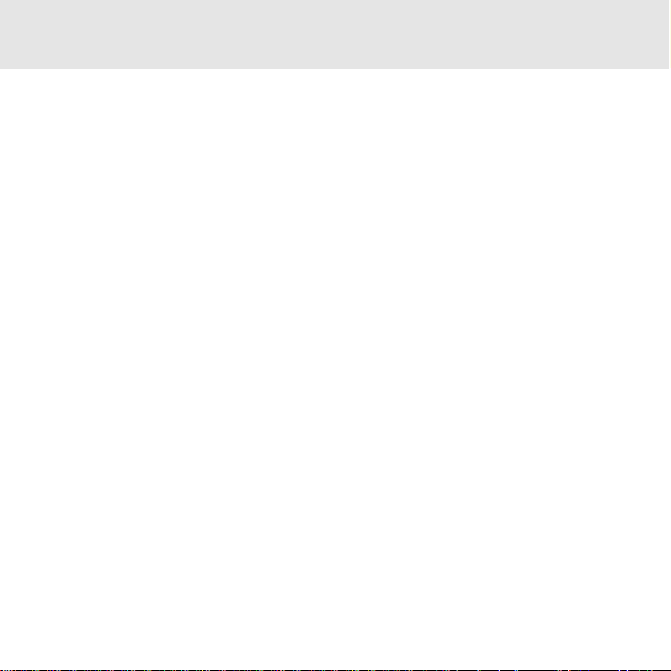
Contenuto
Guida ai tasti ................................................................. 3
Come installare le batterie ............................................. 4
Come selezionare un libro ............................................. 5
Uso dei tasti colore ....................................................... 5
Come trovare le voci del dizionario ................................ 7
Come trovare le coniugazioni ........................................ 10
Come trovare più sinonimi ............................................. 10
Come trovare le frasi e la nomenclatura ......................... 11
Come usare l’ipertesto .................................................. 11
Come usare l’elenco personale di parole ....................... 12
Come giocare ................................................................ 14
Cura delle schede libro .................................................. 17
Azzerare il vostro BOOKMAN ....................................... 18
Diritti di riproduzione e patenti ...................................... 18
2
Page 4
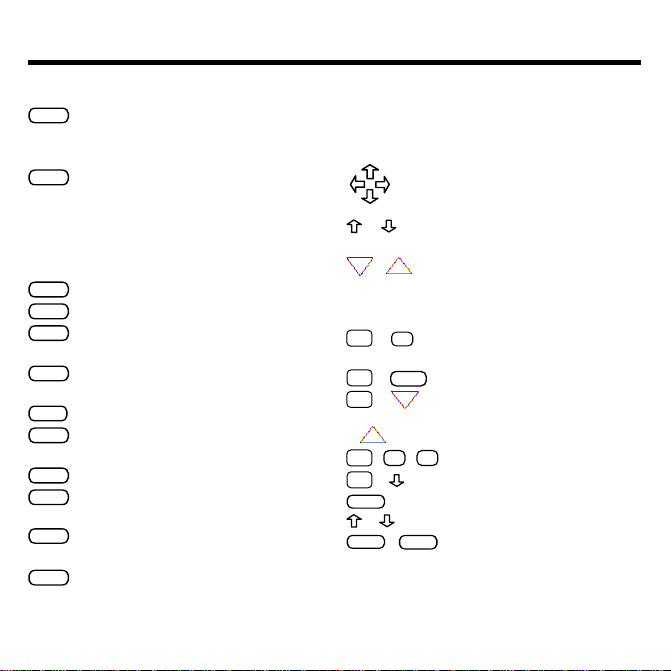
Guida ai tasti
Tasti colore
CO NIU
(rosso) Visualizza le
coniugazioni dei verbi.
(verde) Visualizza i sinonimi.
GIOCHI
(giallo) Visualizza l’elenco dei
giochi.
(blu) Visualizza le frasi e la
nomenclatura.
Tasti funzione
CANC
Ritorna allo schermo di immissione.
GUIDA
Visualizza i messaggi di aiuto.
INDIETRO
Torna indietro di una fase (ad es.,
cancella i caratteri scritti).
INVIO
Ricerca, seleziona un particolare
del menu, inizia l’evidenziatore.
MENU
Visualizza i menu principali.
ON/OFF
Accende e spegne il vostro
BOOKMAN.
SCHED
Esce dal libro che state leggendo.
SPAZIO
Inserisce uno spazio, avanza di
uno schermo.
Modifica i tasti per usare le
⇑
maiuscole e la punteggiatura.
? ✽
Nello schermo di immissione
principale, scrive ? per indicare
una lettera qualsiasi in una
parola. Nella voce del dizionario,
visualizza la parola immessa. In
un gioco, rivela le risposte.
Tasti di direzione
Per spostarsi nella direzione
indicata.
o Mette l’accento su una
lettera scritta.
GIU
`
SU
o
Per avanzare o retrocedere
di uno schermo.
Combinazione di tasti*
✩
+ L Visualizza le opzioni
dell’elenco personale di parole.
SCHED
✩
+
✩
+
SU
o
✩
+ Q - P Scrive i numeri.
✩
+
⇑
Invia una parola tra i libri.
GIU
`
Visualizza la voce del
dizionario o la coniugazione
seguente o precedente.
Scrive un trattino (–).
+ Per spostarsi all’inizio o
o alla fine del testo o dei menu.
? ✽
+
⇑
Nello schermo di immissione
principale, scrive ✽ per
indicare una serie di lettere
in una parola. In un gioco, dà
un suggerimento.
*
Tenere abbassato il primo tasto e premere il secondo tasto
3
.
Page 5
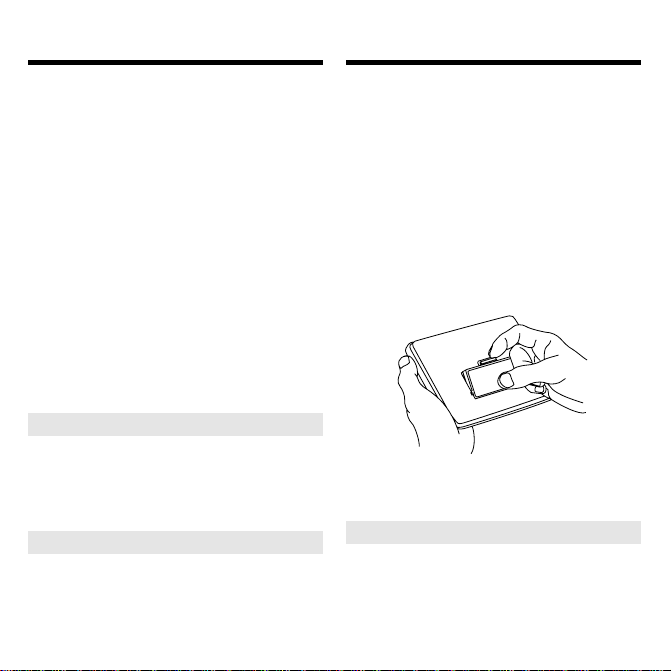
Come installare le batterie
Come inserire le
schede libro
Il vostro BOOKMAN modello 440 usa
due batterie CR2032, che si installano o
si cambiano nel modo seguente.
Attenzione: quando le batterie si
scaricano o sono rimosse dal vostro
BOOKMAN, informazioni immesse nel
libro incorporato o nelle schede libro
inserite, possono essere cancellate.
Capovolgere il vostro BOOKMAN.
1.
2. Rimuovere il coperchio
dell’alloggio delle batterie in
direzione del triangolo.
3. Installare le batterie con il
segno più (+) verso di voi.
4. Rimettere il coperchio delle
batterie.
➤
Per riprendere da dove avete smesso
Potete spegnere il vostro BOOKMAN
a qualsiasi punto. Quando si
riaccende lo schermo riappare nel
punto in cui avete smesso.
➤
Seguire le frecce
Le frecce lampeggianti sulla destra
dello schermo indicano quale tasto di
direzione si dove premere per
spostarsi sullo schermo.
Attenzione: non inserire o rimuovere mai
una scheda libro quando il vostro BOOKMAN è acceso. In questo caso le
informazioni immesse nel libro incorporato o
in qualsiasi altro libro inserito possono
essere cancellate.
1. Spegnere il vostro BOOKMAN.
2. Capovolgere il vostro BOOKMAN.
3. Allineare la linguetta della
vostra scheda libro tra le tacche
dell’apposita fessura.
4. Premere la scheda libro finché
scatta nella posizione appropriata.
➤
Come rimuovere le schede libro
Attenzione : quando si rimuove una
scheda libro per installarne un’altra,
informazioni immesse nella scheda libro
rimossa possono essere cancellate.
4
Page 6
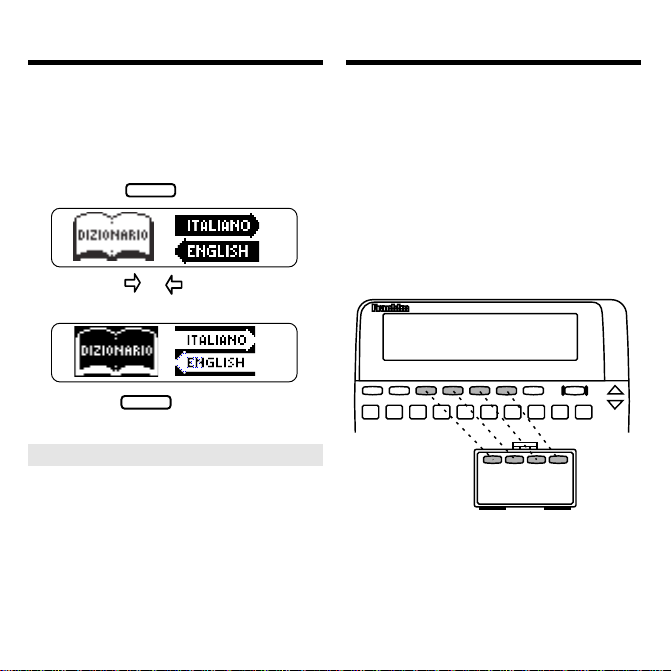
Come selezionare un libro
Uso dei tasti colore
Dopo aver installato una scheda libro nel
vostro BOOKMAN è possibile scegliere
quale libro usare.
1. Accendere il vostro BOOKMAN.
2. Premere
SCHED
.
3. Premere o per evidenziare
il libro che volete usare.
4. Premere
per scegliere il
INVIO
libro.
➤
Illustrazioni dello schermo
Alcune illustrazioni di questa guida
all’uso possono differire da quelle che
appaiono sullo schermo. Questo non
significa che il vostro BOOKMAN
funzioni male.
Nota: gli esempi nella metà in italiano
di questo manuale, usano l’italiano
come lingua del messaggio.
I tasti rosso, verde, giallo e blu nella riga
superiore del vostro BOOKMAN
cambiano la loro funzione secondo il libro
selezionato.
Se selezionate il libro incorporato, i tasti
colore funzionano come indicato sulla
tastiera del BOOKMAN. Se selezionate
invece una scheda libro, i tasti colore
funzionano come indicato su quella scheda.
Ricordate, quando selezionate una
scheda libro, I tasti colore funzionano
come indicato sulla scheda, non come
indicato sulla tastiera.
5
Page 7

INVIO
Come visualizzare una
dimostrazione
Come cambiare le
impostazioni
Prima di iniziare ad usare il vostro
BOOKMAN potete visualizzare una breve
dimostrazione di quello che potete fare.
Se nessuna scheda libro è inserita, la
dimostrazione apparirà automaticamente
quando accendete il vostro BOOKMAN.
Per terminare la dimostrazione, premere
CANC
. Per disattivare la dimostrazione,
MENU
premere
, poi utilizzare i tasti di
direzione per evidenziare il menu
Impostazioni. Evidenziare
dimostrazione
e premere
Disattiva la
per
INVIO
selezionarla. Per riattivarla, scegliere
la dimostrazione
sul menu Impostazioni.
Quando invece una scheda libro è inserita
nel vostro BOOKMAN, premere
Poi utilizzare i tasti di direzione per
evidenziare
Dimostrazione
Impostazioni, quindi premere
➤
L’aiuto è sempre a portata di mano
Premere
GUIDA
sul menu
INVIO
per accedere ad un
messaggio di aiuto praticamente in
qualsiasi punto. Premere o
leggere il messaggio e premere
per disattivarlo.
INDIETRO
Per istruzioni sulle funzioni dei tasti, scegliere
Guida all’uso
, sul menu Impostazioni.
Attiva
MENU
.
GIU
`
Il corpo dei caratteri, il tempo di
spegnimento e il contrasto di questo
libro si possono modificare.
Il tempo di spegnimento è il tempo in cui
il vostro BOOKMAN rimane acceso
quando non viene spento. La luminosità
dello schermo è come chiara o scura
appare la visualizzazione dello schermo.
1. Premere
2. Utilizzare
.
MENU
o per evidenziare
il menu Impostazioni.
3. Premere per evidenziare
Corpo dei caratteri, Luminosità,
o Spegnimento automatico.
.
4. Premere
INVIO
.
5. Premere o per cambiare
l’impostazione.
per
Per lasciare l’impostazione inalterata
premere
6. Premere
INDIETRO
.
per sceglierla.
6
Page 8

Come trovare le voci
del dizionario
Come trovare le voci
del dizionario
Le voci del dizionario possono contenere
guide alla pronuncia, definizioni, frasi,
esempi per l’uso, sinonimi, nomenclatura
e altre informazioni.
Per usare lo schermo di
immissione principale
1. Premere
2. Scrivere una o più parole
(ad esempio, impegnare).
Per cancellare un carattere, premere
.
INDIETRO
Per scrivere in maiuscolo, tenere
premuto
corrispondente alla lettera desiderata.
Per scrivere un trattino, tenere
premuto
Per accentare una lettera, scrivere la
lettera e quindi premere o finché
non appare l’accento desiderato.
Per scrivere i numeri, tenere premuto
e premere i tasti numerici.
✩
.
CANC
e premere il tasto
e premere .
✩
3. Premere
per vedere la voce
INVIO
del dizionario per quella parola.
GIU
4. Usare ,
`
o
per scorrere
SPAZIO
in basso.
5. Per esaminare la parola
immessa, premere
?*
6. Per esaminare la voce del
dizionario seguente o
precedente, tenere premuto
e premere
7. Premere
➤
Se una parola non è corretta
GIU
`
o SU.
per terminare.
CANC
Se fate un errore quando scrivete una
parola nello schermo di immissione
principale, apparirà automaticamente
un elenco di correzioni. Evidenziare la
correzione desiderata e premere
INVIO
per vedere la voce del
dizionario per quella parola.
Nota: Le correzioni appaiono anche
quando scrivete una parola non
contenuta in questo dizionario.
7
.
✩
Page 9

Come trovare le voci
del dizionario
Come trovare le voci
del dizionario
➤
Come trovare lettere nelle parole
Nello schermo di immissione principale,
potete scrivere un punto interrogativo
all’interno di una parola per indicare una
lettera qualsiasi, oppure un asterisco
per indicare una serie di lettere.
Ad esempio, premere
d✽fic?
e premere
INVIO
, scrivere
CANC
. (Per scrivere
un asterisco, tenere premuto
premere ?*.) Quindi evidenziare la
parola desiderata e premere
INVIO
Suggerimento: I punti interrogativi e gli
asterischi possono aiutarvi a risolvere parole incrociate e altri giochi di parole simili.
➤
Per capire i tasti Prec e Succ
Se tenete premuto
e premete
✩
o SU alla voce di un dizionario, si
verificherà una delle seguenti azioni.
Se la parola immessa ha più di una voce
nel dizionario, come indicato dai numeri
in soprascrizione, apparirà la voce del
dizionario seguente o precedente per
quella parola. Se la parola immessa ha
solo una voce nel dizionario, apparirà la
voce del dizionario seguente o
precedente in ordine alfabetico.
Per usare il menu Voci
1. Premere
appare il menu Temi.
2. Premere
il menu Voci.
3. Iniziare a scrivere una parola
(ad esempio, zizzania).
e
.
Per cancellare una lettera scritta, premere
INDIETRO
Per scorrere su o giù, usare o .
Per andare a inizio o fondo del menu,
GIU
`
tenere premuto
4. Dopo aver evidenziato la
parola desiderata, premere
INVIO
5. Usare ,
scorrere in basso.
6. Per esaminare la parola
8
MENU
INVIO
.
.
GIU
`
o
finché non
per selezionare
e premere o .
per
SPAZIO
Page 10

Come trovare le voci
del dizionario
Come trovare le voci
del dizionario
immessa, premere
.
?*
7. Per esaminare la voce del
dizionario seguente o
precedente, tenere premuto
e premere
8. Premere
GIU
`
o SU.
per terminare.
CANC
➤ Come imparare la grammatica
Per imparare alcune regole
fondamentali di grammatica italiana,
selezionare
Temi
Grammatica
e quindi selezionare un
argomento. Per leggere l’argomento
selezionato, usare ,
Per uscire, premere
dal menu
GIU
`
INDIETRO
o
SPAZIO
.
Nota: Alcuni rimandi nelle voci del
dizionario vi guidano verso argomenti
grammaticali pertinenti. Per imparare
ad utilizzare i rimandi, leggete la
sezione “Come usare l’ipertesto”.
➤ Come interpretare i simboli
I simboli riportati di seguito appaiono
nelle voci del dizionario:
Simbolo Significato
• locuzione o
✩
▼
✳ etimologia
rimando
Per informazioni sulle frasi e la nomen-
clatura, leggete la sezione “Come
trovare le frasi e la nomenclatura”. Per
informazioni sui rimandi, leggete la
sezione “Come usare l’ipertesto”.
➤
Come interpretare le abbreviazioni
Per comprendere il significato di
un’abbreviazione nel testo (ad esempio,
agg.
.
) che appare nella voce del
dizionario, premere
tasti freccia per evidenziare
l’abbreviazione. Quindi premere
per vederne il significato. Per tornare
all’abbreviazione evidenziata, premere
. Per disattivare l’evidenziatore,
INDIETRO
premere
9
accezione particolari
nomenclatura
di nuovo.
INDIETRO
INVIO
e usare i
INVIO
Page 11

Come trovare
INVIO
INDIETRO
le coniugazioni
Come trovare più sinonimi
La procedura per trovare le coniugazioni
dei verbi è molto semplice.
1. Premere
2. Scrivere or enter
CANC
.
un verbo
(ad esempio, avere).
3. Premere
CONIU
(rosso).
Nota: Se in questo dizionario la parola
ha più di una forma, evidenziare la
forma desiderata e premere
4. Per scorrere in basso, usare
GIU
`
,
o
5. Premere
SPAZIO
CONIU
.
(rosso)
ripetutamente, o tenere
premuto
✩
e premere
ripetutamente, per esaminare
le coniugazioni successive.
6. Per esaminare le coniugazioni
precedenti, tenere premuto
e premere SU.
7. Per tornare allo schermo di
immissione principale o alla voce
del dizionario, premere
8. Premere
CANC
per terminare.
INDIETRO
Molte voci del dizionario contengono
sinonimi, ma è possibile trovarne ancora
di più utilizzando il tasto SINON (verde).
Nota: Quando usate il tasto SINON
(verde), il dizionario trova quelle voci che
tra i loro sinonimi contengono la parola
immessa.
1. Premere
2. Scrivere or enter
CANC
.
una parola
(ad esempio, buono).
INVIO
3. Premere
.
SINON
(verde).
4. Evidenziare una parola, quindi
GIU
`
premere
.
✩
5. Per tornare ai sinonimi,
premere
6. Premere
.
per terminare.
CANC
.
10
Page 12

Ù
Come trovare le frasi
INVIO
e la nomenclatura
Come usare l’ipertesto
Potete trovare le frasi e locuzioni che
contengono una parola, le frasi che
contengono le flessioni di una parola, e la
nomenclatura di una parola.
Nomenclatura significa gruppi di parole
concernenti lo stesso soggetto o tipo, ad
esempio i termini musicali.
1. Premere
2. Scrivere or enter
CANC
.
una parola
(ad esempio, occhio).
3. Premere
(blu).
PI
4. Evidenziare una parola o frase
(ad esempio, chiudere un
occhio).
5. Premere
INVIO
.
6. Per tornare all’elenco, premere
.
INDIETRO
7. Premere
per terminare.
CANC
Quando leggete le voci del dizionario,
potete evidenziare la maggior parte delle
parole che appaiono nelle definizioni e
trovare le corrispondenti voci del
dizionario, le coniugazioni o i sinonimi, se
ce ne sono. In particolare, potete
evidenziare e passare ai rimandi che
sono contrassegnati con .
1. Premere
CANC
.
2. Scrivere una parola (ad esempio,
avere) e premere
3. Premere
di nuovo.
INVIO
.
Notate l’evidenziatore.
4. Utilizzare i tasti freccia per
evidenziare una parola
(ad esempio, possedere).
5. Utilizzare uno dei seguenti tasti:
11
Page 13

Ù
Come usare l’ipertesto
Come usare l’elenco
personale di parole
Per vedere… Premere…
la voce del dizionario
INVIO
per quella parola
le coniugazioni,
CONIU
se ce ne sono
i sinonimi,
SINON
se ce ne sono
la nomenclatura,
PI
se ce ne sono
6. Premere
per tornare alla
INDIETRO
parola evidenziata.
7. Premere
di nuovo per
INDIETRO
disattivare l’evidenziatore.
8. Premere
per terminare.
CANC
(rosso)
(verde)
(blu)
Potete conservare fino a 10 parole
nell’elenco personale di parole per studiarle
o rivederle. Il vostro elenco personale è
conservato tra una sessione e l’altra, a
meno che le batterie non si scarichino o il
vostro BOOKMAN venga azzerato.
Per aggiungere le parole
Nota: Potete aggiungere solo parole
contenute in questo dizionario.
1. Premere
2. Tenere premuto
Oppure premere
evidenziare Elenco personale sul
menu Temi e premere
Queste sono le opzioni dell’elenco
personale di parole.
3. Evidenziare Aggiungi una
parola e premere
selezionare questa opzione.
4. Scrivere una parola e premere
.
INVIO
Se necessario, selezionare la forma
12
CANC
.
✩
e premere L.
MENU
,
INVIO
INVIO
.
per
Page 14

INVIO
INVIO
Come usare l’elenco personale
di parole
Come usare l’elenco personale
di parole
della parola da aggiungere.
oppure
1. Scrivere una parola nello
schermo di immissione
principale, o evidenziare una
parola in una voce del
dizionario o nell’elenco di
correzioni degli errori
ortografici.
Per informazioni a riguardo, leggete le
sezioni “Come trovare le voci del
dizionario” e “Come usare
l’ipertesto”.
2. Tenere premuto
.
L
Oppure premere
selezionare
✩
e premere
e
MENU
Elenco personale
menu Temi.
3. Evidenziare Aggiungi… e
premere
INVIO
.
Per visualizzare la lista
1. Tenere premuto ✩ e premere
.
L
2. Premere
l’elenco di parole inserite.
per esaminare
INVIO
dal
3. Evidenziare una parola
sull’elenco.
4. Per esaminare la voce del
dizionario per quella parola
premere
INVIO
.
Per cancellare una parola
1. Tenere premuto ✩ e premere
.
L
2. Evidenziare Elimina una parola,
quindi premere
INVIO
.
3. Usare o per evidenziare
una parola.
4. Premere
per cancellare
una parola.
Per cancellare la vostra lista
1. Tenere premuto ✩ e premere
.
L
2. Evidenziare Cancella l’elenco.
3. Premere
4. Premere
per cancellare.
13
.
S
per sì o premere
N
Page 15

Come giocare
Come giocare
Per modificare le
impostazioni dei giochi
1. Premere
2. Premere
Impostazioni dei giochi.
3. Usare o per evidenziare, se
necessario, una opzione.
4. Premere o per selezionare
la funzione giochi desiderata.
Nota: Selezionare
non volete usare le coniugazioni
durante il gioco.
5. Premere
la funzione.
6. Premere
gioco.
(giallo).
GIOCHI
per selezionare
INVIO
No
sotto
per selezionare
INVIO
per riprendere il
INDIETRO
Coniu
se
Per selezionare un gioco
1. Una opzione, premere
(giallo).
2. Usare o per evidenziare un
gioco.
3. Premere
per iniziare a
INVIO
giocare.
Per tornare all’elenco dei giochi,
premere
INDIETRO
.
GIOCHI
L’impiccato
L’impiccato vi sfida ad indovinare una
parola misteriosa, indicata da una serie di
?, uno per ciascuna lettera. Quando
incominciate a scrivere le lettere, quelle
corrette appaiono al posto del punto di
domanda. Quelle incorrette appaiono
sotto, e le possibilità che restano
appaiono sulla destra. Si deve indovinare
la parola prima di aver esaurito le
possibilità e prima che l’uomo venga
impiccato.
Per trovare una singola lettera, tenere
premuto
e premere ?*. Oppure
premere ?* per scoprire la parola e
terminare il gioco. Nota : quando si
chiede un suggerimento si perde
automaticamente il gioco.
Treno di Parole
Saliamo a bordo del Treno di Parole, il
gioco dell’alfabetizzazione. Voi e il treno
scriverete una lettera volta per volta per
formare una parola. Vince chi scrive
l’ultima lettera.
Per trovare le lettere che potete scrivere
durante il vostro turno, tenere premuto
14
Page 16

Come giocare Come giocare
e premere ?*. Oppure premere
?*
per terminare il gioco.
Anagrammini
Anagrammini vi sfida a creare parole
utilizzando le lettere che formano un’altra
parola.
Ciascuna lettera può essere usata
solamente il numero di volte che appare
nella parola data. Ciascun anagramma
deve contenere almeno il numero di
lettere che apparirà lampeggiando sullo
schermo prima dell’inizio di ciascuna
partita. Il numero di anagrammi possibile
appare sul lato destro dello schermo.
Scrivere un anagramma, quindi premere
INVIO
. Usare I tasti di direzione per
esaminare gli anagrammi già scritti.
Tenere premuto
e premere ?* per
mescolare le lettere di una parola data.
Premere
per terminare una partita e
?*
scoprire gli altri anagrammi possibili.
Guazzabuglio
Guazzabuglio consiste nel formare una o
più parole con una serie di lettere che
compaiono alla rinfusa sullo schermo. Il
numero di parole possibili compare in alto a
destra.
Per giocare, scrivere una parola e premere
INVIO
. Per rimescolare le lettere, tenendo
premuto , premere ?*. Per chiudere la
mano e avere la/e soluzione/i, premere
. Premere poi
?*
SPAZIO
per iniziare un’altra
mano.
➤
Come definire le parole dei giochi
Dopo una partita dell’impiccato o del
Treno di parole, potete trovare le voci
del dizionario per la parola usata nel
INVIO
gioco premendo
premere
INDIETRO
. Quindi
per tornare al gioco.
Per trovare le voci del dizionario dopo
una partita di Anagrammini o
Guazzabuglio, premere
INVIO
usare i tasti freccia per evidenziare
una parola. Quindi premere
INVIO
15
e
.
Page 17

Come inviare una
parola tra libri
Garanzia limitata
(fuori degli Stati Uniti)
Il dizionario del BOOKMAN può inviare e
ricevere parole da certi altri libri BOOKMAN.
Per inviare una parola si deve prima
installare una scheda libro nel vostro
BOOKMAN. Questa scheda deve poter
inviare o ricevere parole. Per sapere se una
scheda libro può inviare o ricevere parole,
leggere la guida all’uso di quel prodotto.
1. Evidenziare una parola in
questo libro.
Per evidenziare una parola in un
elenco, premere i tasti di direzione.
Per evidenziare una parola in un
INVIO
testo, premere
, quindi usare i
tasti di direzione.
✩
2. Tenere premuto
.
SCHED
e premere
3. Evidenziare l’altro libro.
4. Premere
INVIO
.
La parola evidenziata appare nell’altro
libro.
5. Se necessario, premere
INVIO
per verificare la parola.
Questo prodotto, non comprese le
batterie, è garantito dalla Franklin per un
anno dalla data di acquisto. Sarà riparato
o sostituito gratuitamente (a giudizio
della Franklin) per qualsiasi difetto di
lavorazione o di materiale.
I prodotti in garanzia acquistati fuori degli
Stati Uniti devono essere ritornati al
venditore originale con la fattura e la
descrizione del difetto. Senza la fattura di
acquisto, le riparazioni dovranno essere
pagate.
Questa garanzia non si applica ai difetti
causati dal cattivo uso, ai danni
accidentali, o al normale uso. Questa
garanzia non invalida i diritti di legge
dell’acquirente.
➤
Scariche elettrostatiche
Scariche elettrostatiche possono
produrre variazioni nel modo di
funzionare di questo apparecchio. Il
funzionamento normale può venire
ristabilito premendo la chiave di
ON/OFF
azzeramento
o rimovendo/
sostituendo le batterie.
16
Page 18

Cura delle schede libro
• Non toccare i contatti di metallo
delle schede libro.
Attenzione: toccando questi contatti
elettrici con oggetti portatori di elettricità
statica comprese le vostre mani, si
possono cancellare informazioni immesse
nelle schede libro o nel libro incorporato.
• Non esercitare eccessiva
pressione sulle schede libro.
L
B
S
.
• Non esporre le schede libro al
caldo, al freddo o a liquidi.
17
Page 19

Azzerare il vostro BOOKMAN
Diritti di riproduzione e patenti
Se la tastiera del BOOKMAN non
risponde correttamente, o lo schermo
CANC
diventa erratico, premere
premere
ON/OFF
due volte. Se non
e quindi
succede niente, per azzerare seguire le
istruzioni sottostanti.
Attenzione: premendo il bottone di
azzeramento con una pressione più che
leggera si rischia di disattivare il vostro
BOOKMAN permanentemente. Inoltre,
azzerando il BOOKMAN si cancellano
impostazioni ed informazioni immesse
nel libro incorporato ed in qualsiasi
scheda libro inserita.
1. Tenere premuto
premere
ON/OFF
.
CANC
quindi
Se non succede niente provare la
procedura seguente:
2. Utilizzare una graffetta di carta
e gentilmente premere il
bottone di azzeramento del
BOOKMAN.
Il bottone di azzeramento è situato nel
minuscolo alloggio sulla parte
posteriore del vostro BOOKMAN.
Si trova vicino al coperchio delle
batterie o vicino alla fessura di
inserimento delle schede libro.
Modelli DML-440
• batterie: 2 CR2032, 3-volt, litio
• misure: 12 x 8,3 x 1,4 cm
• peso 99,23 g (senza batterie)
© 1997 Franklin Electronic Publishers,
Inc., Burlington NJ 08016 USA. Tutti I
diritti riservati.
© 1995 Loescher Editore S.r.l. Tutti I
diritti riservati.
Regolamento FCC: È in accordo ai limiti
della classe B per strumenti di
elaborazione, sottosezione B della parte 15
delle regole FCC. L’uso è soggetto alle
seguenti due condizioni: (1) Questo
apparecchio non deve causare interferenze
dannose; e (2) questo apparecchio deve
accettare qualsiasi interferenza ricevuta,
comprese interferenze che possono
causare effetti non desiderati.
Patenti U.S.A. 4,490,811; 4,830,618;
4,891,775; 5,113,340; 5,203,705;
5,218,536; 5,229,936; 4,982,181;
5,295,070; 5,333,313; 5,007,019;
5,153,831; 5,249,965; 5,321,609;
5,396,606; PATENTI TEDESCHE
M9409743.7 e M9409744.5
Patenti europee 0 136 379. Patenti richieste.
ISBN 1-56712-350-3
18
Page 20

Electronic Publishers
